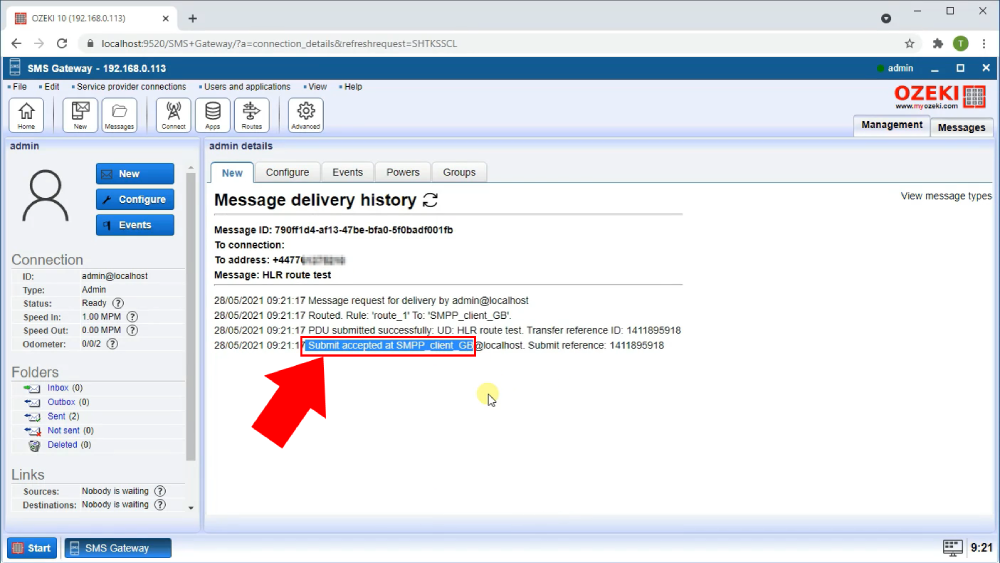Como usar consultas HLR no roteamento de SMS
Este guia fornece informações sobre consultas HLR e como as informações HLR podem ser usadas no roteamento de SMS. Primeiro, define o que é um HLR e prossegue para fornecer informações sobre como as informações HLR podem ser usadas no roteamento de SMS. Por fim, fornece instruções detalhadas passo a passo sobre como configurar consultas HLR no Ozeki SMS Gateway.
O que é HLRHLR significa Home Location Register (Registro de Localização Residencial). HLR é um banco de dados mantido pelo operador de rede móvel com uma lista de números de telefone que ele emitiu originalmente. O HLR armazena informações sobre se um número de telefone está conectado à rede móvel, se foi portado para uma operadora diferente e se está roaming em uma rede diferente.
ComeçandoTodos os operadores de rede móvel estão conectados dentro de um sistema chamado rede de sinalização SS7. O SS7 transporta dados sobre assinantes, rede, chamadas de voz e mensagens de texto SMS entre as operadoras. Informações de contexto e status em tempo real sobre cada telefone móvel são armazenadas em bancos de dados chamados Home Location Registers, que formam a espinha dorsal das informações de assinantes para uma rede móvel.
Consultas HLR são uma tecnologia para consultar registros de localização residencial e adquirir informações de rede e conectividade em tempo real sobre números de telefone móvel, como, se um telefone móvel está ligado ou desligado, a qual rede ele pertence, se está atualmente em roaming, se um número foi portado entre redes, e se é válido ou inválido.
Consultas HLR fornecem às empresas consultas em tempo real para os registros de localização residencial de todas as redes móveis. Esta documentação ajuda você a implementar consultas HLR em seu próprio software para receber automaticamente informações em tempo real sobre telefones móveis quando necessário.
Crie uma conta no hlr-lookups.com (Tutorial em vídeo)O vídeo a seguir informa como você pode conectar uma conta HLR e o Ozeki 10 SMS Gateway. O vídeo começa com o registro de uma nova conta HLR Lookup e leva você até a conexão do SMS Gateway com ela. Você aprenderá como registrar uma nova conta de usuário HLR e como configurar uma conexão funcional com o Ozeki 10 SMS Gateway. Este vídeo detalhado tem pouco mais de 2 minutos e é fácil de seguir. Você não terá problemas para seguir os passos.
Registre uma conta de usuário no HLR Lookup
Para começar a usar o serviço, você primeiro precisa visitar a página inicial do HLR Lookup. Procure por um botão verde signup localizado no lado superior direito da página (Figura 1). Clique nele e você será apresentado a um formulário de registro. Digite as informações necessárias para se inscrever e clique no botão verde Create Account. Dessa forma, você terá uma conta de usuário registrada para o serviço HLR Lookup. Com esta conta, você pode começar a implementar o recurso em seu sistema.
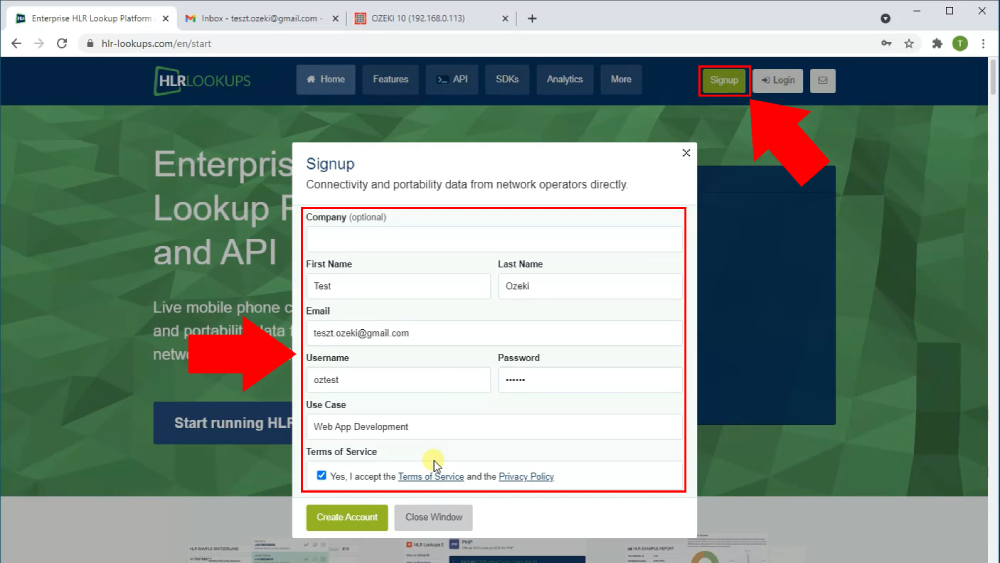
Faça login na sua conta de e-mail e procure por um e-mail de confirmação do HLR Lookup. Clique no link azul para finalizar seu registro (Figura 2). Este e-mail é uma garantia de que o endereço de e-mail da conta de usuário é legítimo e acessível pelo proprietário. Se você ativou sua conta, volte à página principal do site do HLR Lookup.
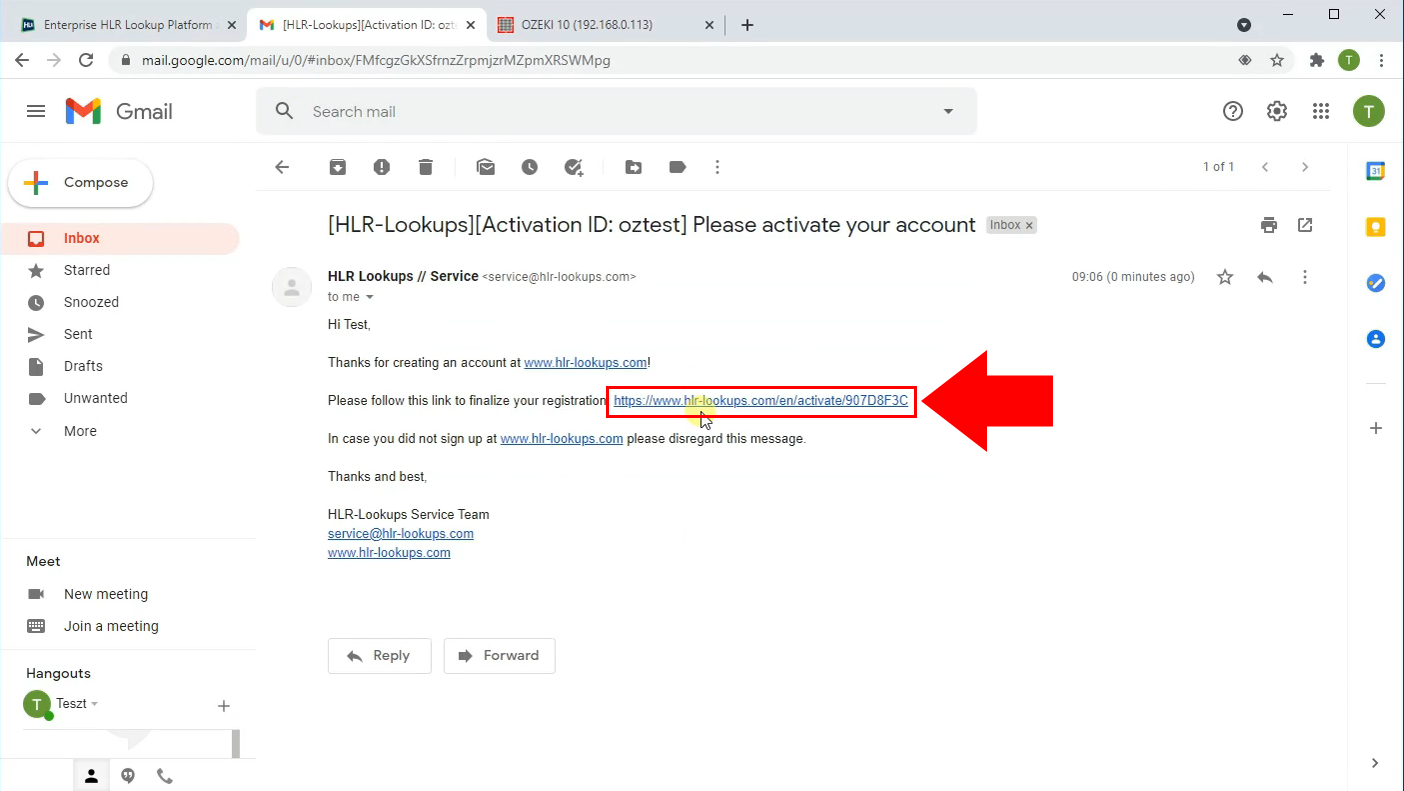
Faça login na sua conta para acessar seu painel, onde você pode verificar seus gastos. Para acessar as configurações da sua conta, procure por um botão verde Account localizado sob o rótulo Dashboard. Ao clicar nele, você chegará à página de configurações da conta. (Figura 3)
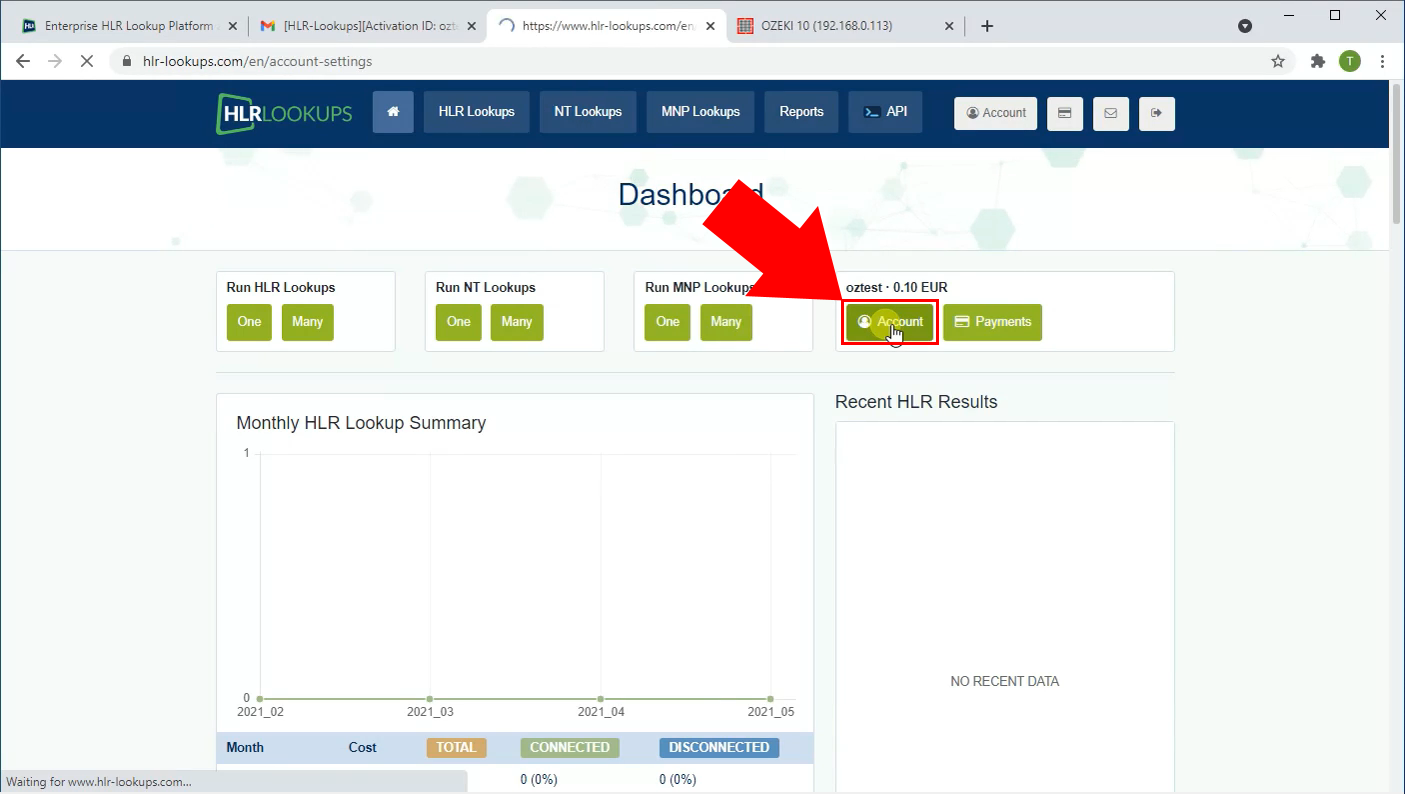
Procure pela opção API settings, que é a última na lista de configurações (Figura 4). Clique nela e encontre o botão verde Go To API Settings. Ao configurar suas configurações de API, você obterá todas as credenciais de API necessárias para trabalhar com o serviço HLR Lookup.
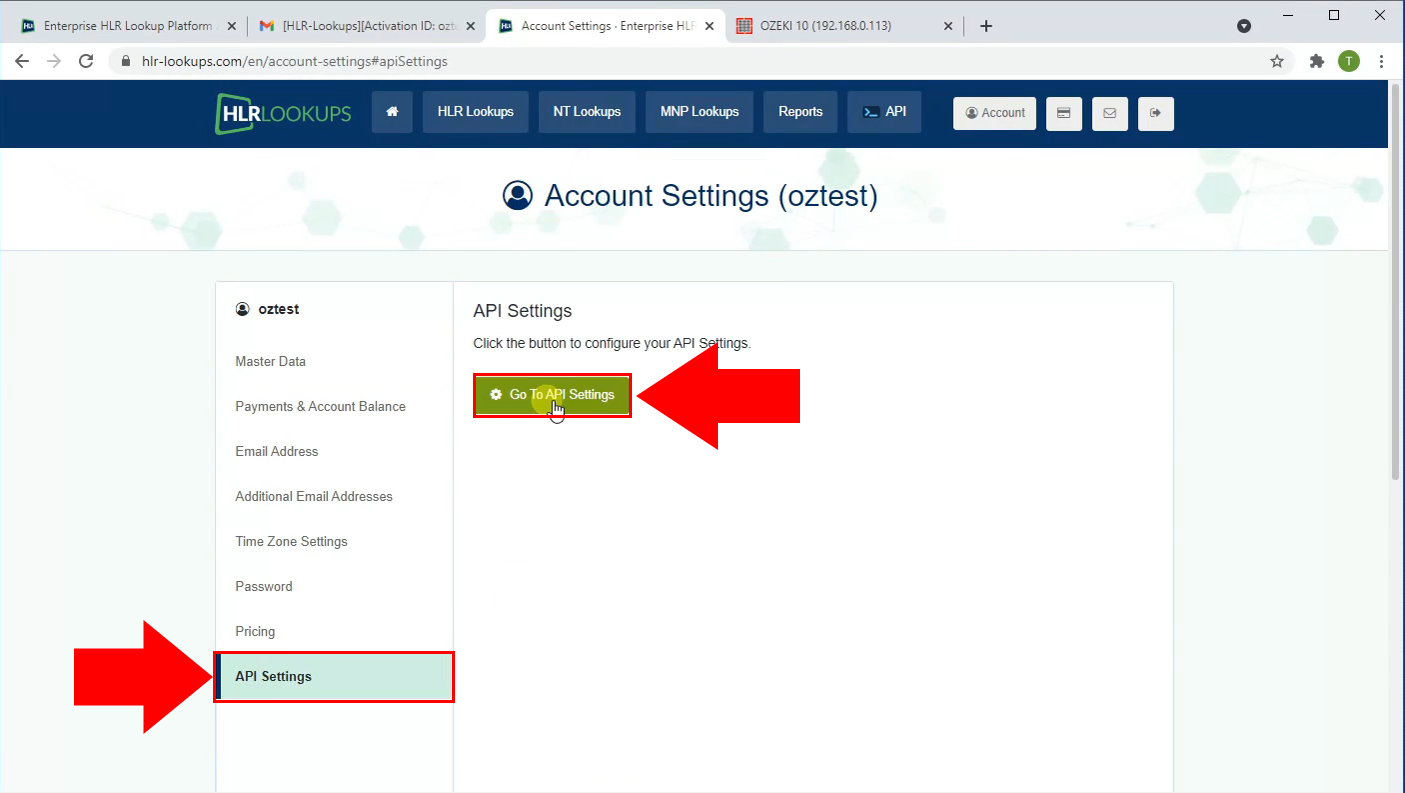
Uma API é uma Interface de Programação de Aplicações que fornece acesso aos elementos de hardware e software de um sistema.
Um programa pode enviar solicitações a uma API que retornará com a coleção de informações necessárias.
Para evitar expor o ecossistema do HLR Lookup a ataques,
é importante proteger a API com uma chave única e senha que esteja disponível apenas para o usuário do serviço.
Você pode obter a chave e a senha na página API Credentials do menu HLR Lookup (Figura 5).
Copie essas informações para usá-las posteriormente no processo de criação de um provedor HLR no Ozeki 10 SMS Gateway.
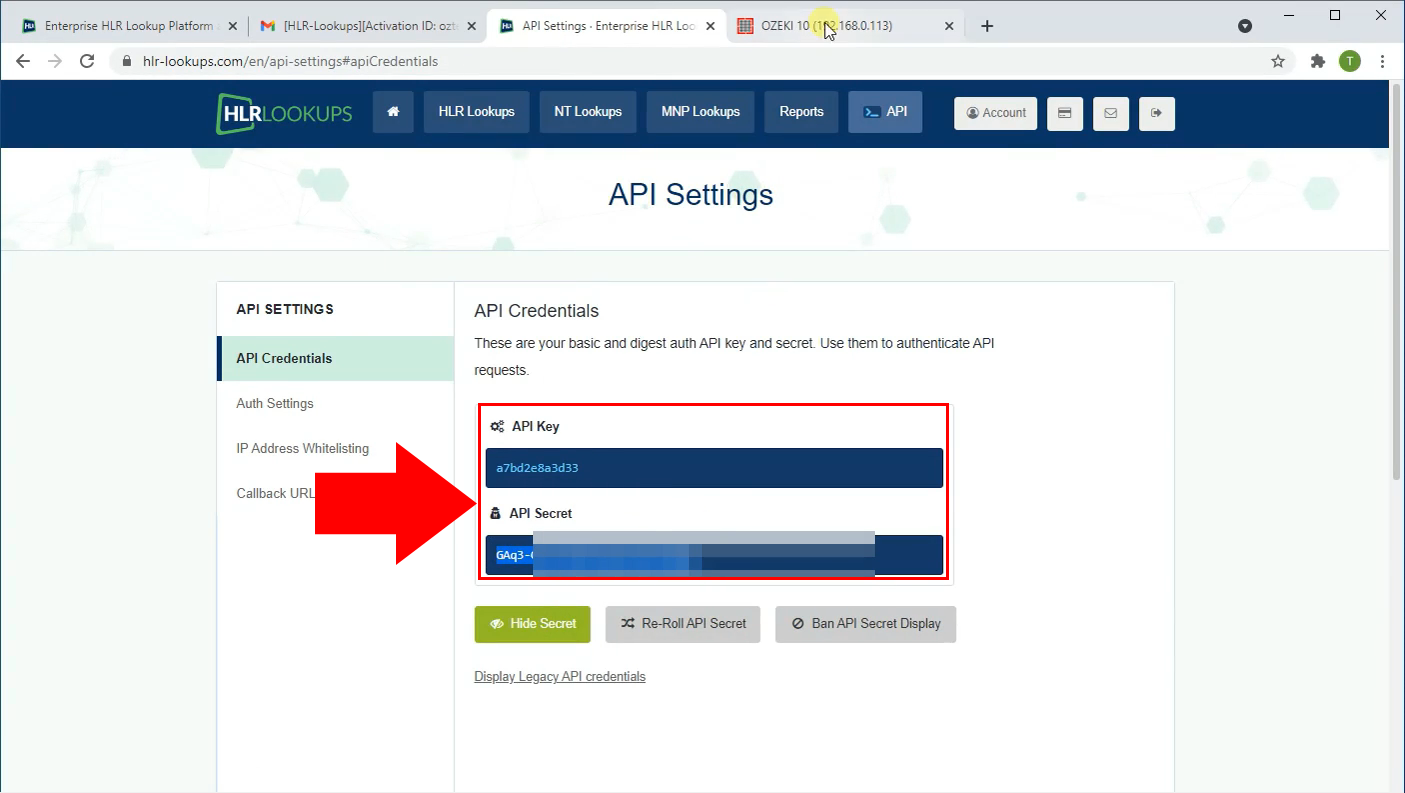
Criar um novo provedor no Ozeki 10 SMS Gateway
Abra o Ozeki 10 SMS Gateway e abra o menu Avançado com o ícone localizado na barra de ferramentas (Figura 6). No painel esquerdo, você encontrará o botão HLR Lookups. Clique nele e procure pelo botão azul Criar novo provedor HLR. Pressione-o e você verá duas opções no lado direito da tela. Escolha o hlrlookups.com. Dessa forma, você terá uma conexão direta com o serviço HLR Lookup através da API.
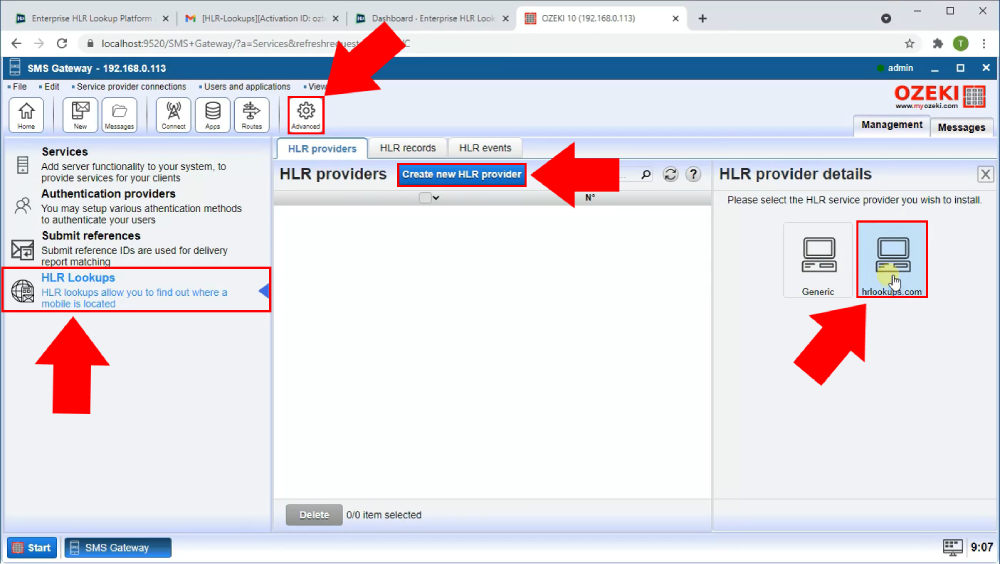
Forneça os detalhes de autenticação da API
Na aba Geral, você pode encontrar o grupo Autenticação (Figura 7). Lá, você encontrará duas caixas de texto. Insira os dados corretos que você copiou do HLR Lookup nas caixas de entrada. A primeira caixa precisa da chave, a segunda precisa da senha ou segredo. Clique no botão Ok abaixo do grupo de Autenticação para finalizar sua configuração.
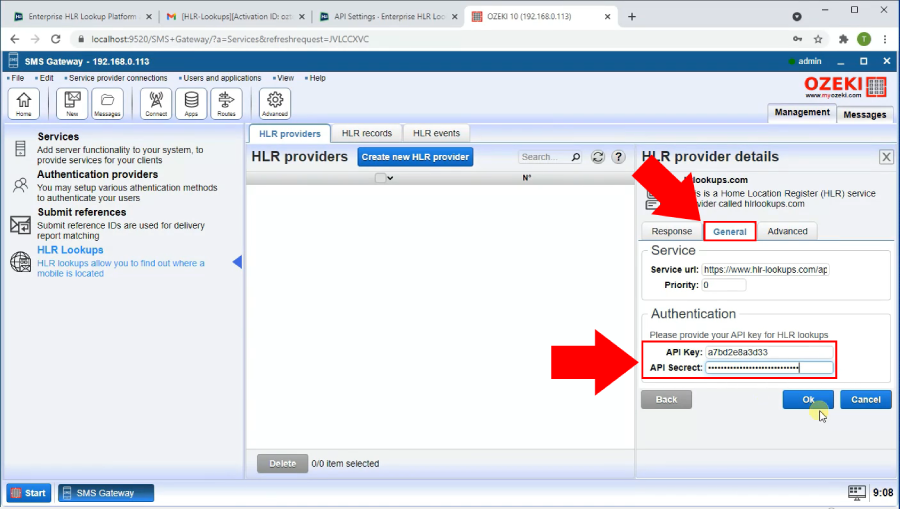
Executar HRL lookup no Ozeki SMS Gateway (Tutorial em vídeo)
Neste vídeo, você aprenderá como criar um novo registro HLR diretamente do Ozeki 10 SMS Gateway. O vídeo começará com um provedor HLR e o guiará até que você tenha todas as informações sobre o número de telefone fornecido. Você aprenderá como criar um novo registro HLR e como obter informações sobre o registro. Este vídeo tem apenas 75 segundos. É muito detalhado e fácil de entender, então você não terá problemas para seguir os passos.
Abrir o link HLR Lookups
Para gerenciar seus provedores HLR, abra a página avançada. Clique no ícone Avançado localizado na barra de ferramentas do Ozeki 10 SMS Gateway. Aqui você precisa encontrar o HLR Lookups no painel esquerdo (Figura 8). Clique nele e você verá todos os provedores HLR existentes no painel central. Esta lista é importante, pois você pode editar, excluir e adicionar novos provedores a partir daqui.
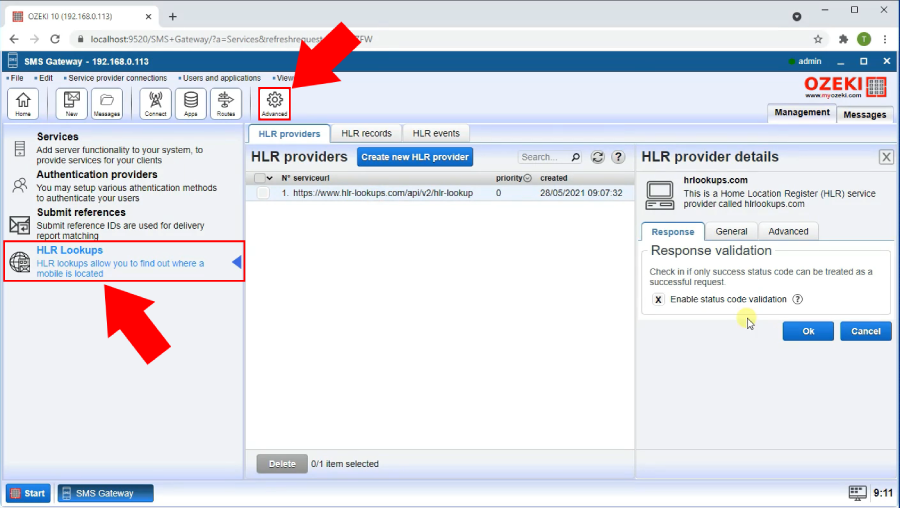
Criar um novo registro HLR
Para adicionar um novo item à lista de registros HLR, encontre a página da aba Registros HLR (Figura 9). Clique nela e encontre o botão azul Criar novo registro HLR logo abaixo da aba. Clique nele e, na aba Geral do painel direito, você poderá digitar um número de telefone que deseja armazenar e consultar informações com o HLR Lookup. Este número de telefone e todas as informações que o HLR Lookup encontrar se tornarão um registro HLR.
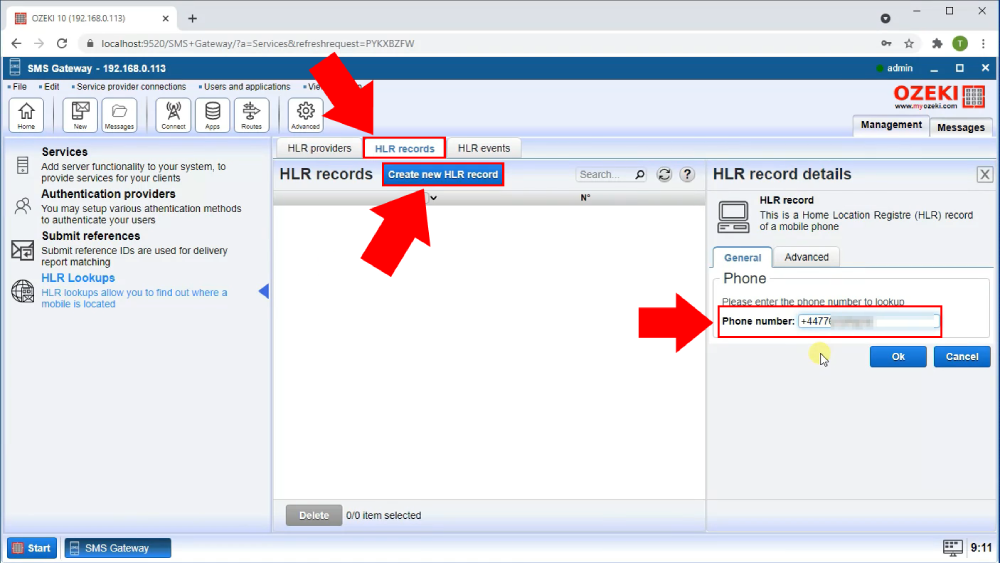
Solicitar uma consulta de dados do HLR Lookup
Para buscar informações sobre o registro, volte para a lista de registros HLR. Lá, você encontrará seu novo item. Você pode encontrar o número de telefone, o status de conectividade e mais dados. Para obter ainda mais informações, pressione o botão HLR lookup localizado ao lado da data de consulta do item da lista. Pressione-o para enviar uma solicitação à API do HLR Lookup. Ele retornará com os elementos de dados mais importantes sobre o registro. (Figura 10)
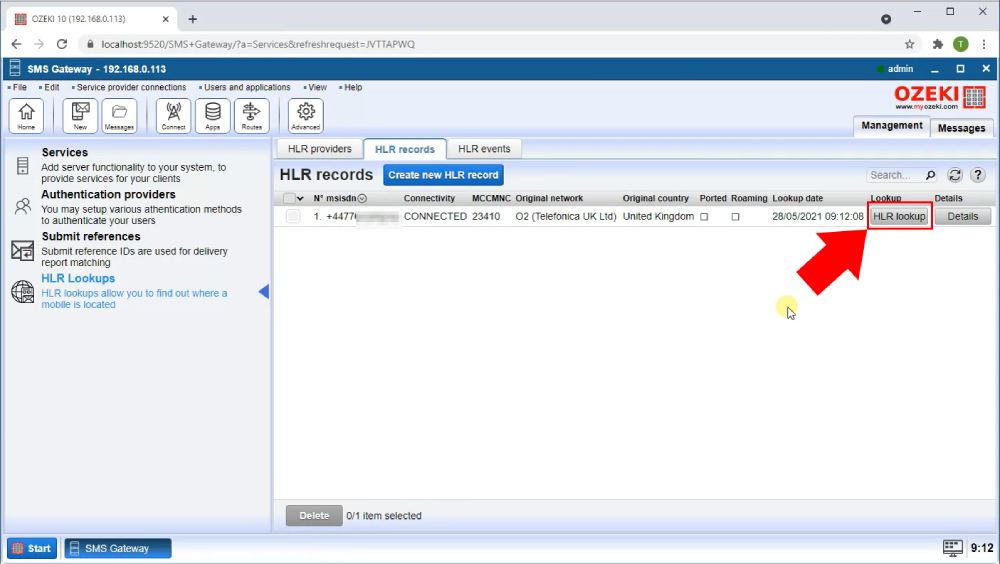
Ver o resultado da consulta de dados
Para verificar o resultado da consulta, procure o botão Detalhes localizado no final da linha de dados do registro (Figura 11). Clique nele para ver a página de detalhes, que contém todas as informações que o serviço HLR Lookup conseguiu adquirir. A página que você verá agora é a página de detalhes do registro.
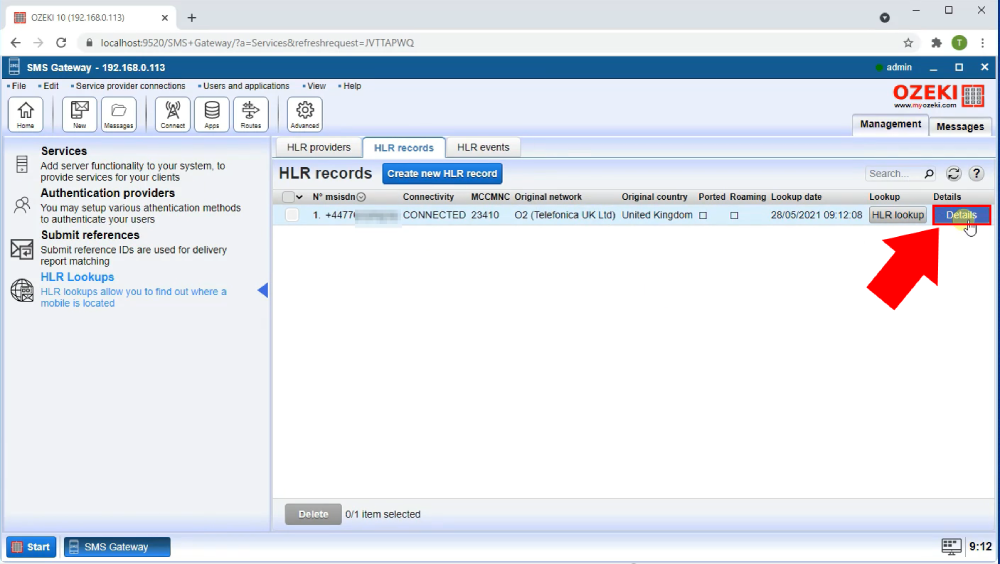
Na página de detalhes do registro, procure a aba Avançada. Lá você verá uma lista de informações sobre o número de telefone. Você pode ver, por exemplo, se o número de telefone está conectado a algum provedor de serviços e em qual país o número de telefone está registrado. O ícone de dica ao lado de cada caixa de texto fornecerá mais informações sobre aquele dado específico (Figura 12).
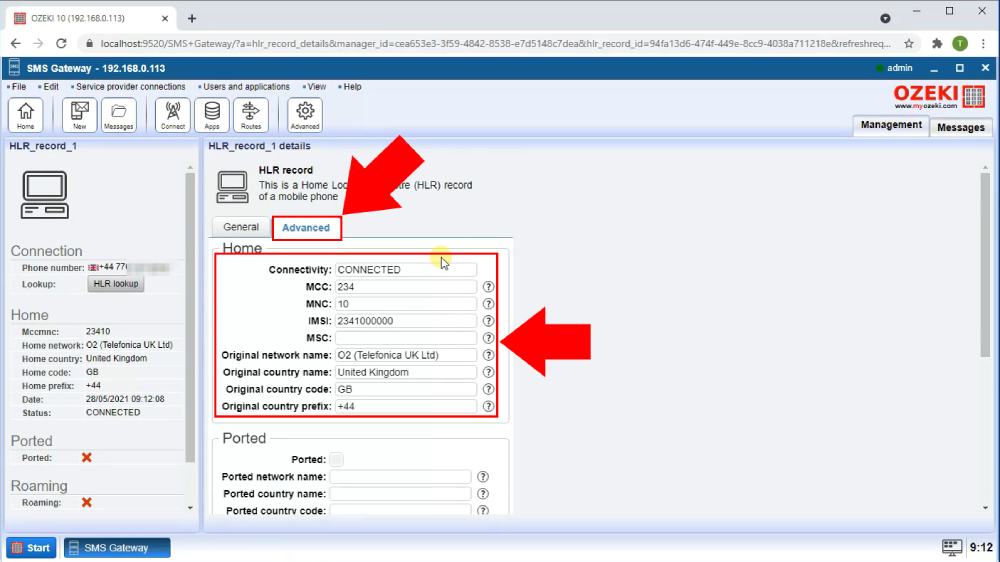
Como são usadas as consultas HLR no roteamento de SMS?
O Home Location Register (HLR) desempenha um papel importante no roteamento de SMS, pois pode fornecer informações sobre para onde a mensagem de texto deve ser roteada.
Grandes empresas configuram muitas rotas de SMS, para vários provedores de serviços de SMS e operadoras de rede móvel, e elas usam roteamento de SMS para determinar onde cada mensagem de texto deve chegar. O roteamento de SMS seleciona a conexão apropriada do provedor de serviços de SMS, como uma conexão protocolo cliente SMPP, uma conexão protocolo cliente CIMD2 ou uma conexão protocolo cliente UCP para entrega de SMS.
Uma consulta HLR pode fornecer informações valiosas sobre como uma mensagem de SMS deve ser roteada. Uma consulta HLR no Ozeki funciona anexando tags às mensagens de SMS. As tags contêm informações sobre os campos retornados pela consulta HLR. A consulta HLR é realizada antes do roteamento de SMS ocorrer. Quando uma rota de SMS é criada, ela pode usar condições de correspondência de tags para selecionar a conexão apropriada do provedor de serviços de SMS com base nas informações recebidas da consulta HLR.
Roteamento baseado em HLR (Tutorial em vídeo)O vídeo a seguir fornece todas as informações sobre como você pode usar o serviço de consulta HLR para rotear suas mensagens de SMS. Este vídeo começa com a ativação do serviço de consulta HLR para uso no roteamento de SMS e o levará até o envio da sua primeira mensagem de SMS. O vídeo é detalhado, mas fácil de entender. Leva apenas pouco mais de 3 minutos e meio, então você não terá problemas para seguir os passos. Você aprenderá como ativar a consulta HLR para roteamento de SMS, como configurar sua mensagem para entrega bem-sucedida e como verificar se a mensagem foi aceita e enviada.
Editar as configurações do Ozeki 10 SMS Gateway
Na barra de menus do Ozeki 10 SMS Gateway, você pode ver o botão de menu Editar. Sob ele, você verá o item de submenu Preferências. Clique no botão para abrir o menu de preferências (Figura 13). A partir daí, você pode editar as configurações do Ozeki 10 SMS Gateway e ativar o serviço de consulta HLR para roteamento de SMS.
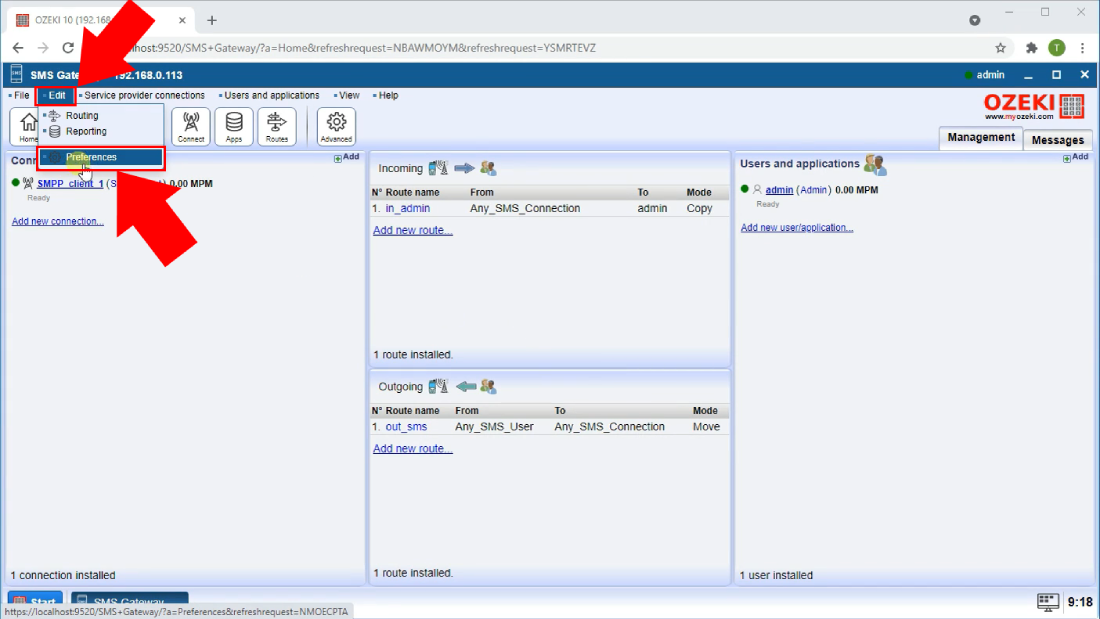
Na lista de Configurações gerais, procure pelo item de lista Consulta HLR. Clique nele para ver o painel de detalhes das configurações gerais. Na caixa de grupo Consultas HLR, você encontrará uma caixa de seleção para ativar o uso do serviço para roteamento de SMS (Figura 14). Marque a caixa de seleção e clique no botão Ok para finalizar sua configuração.
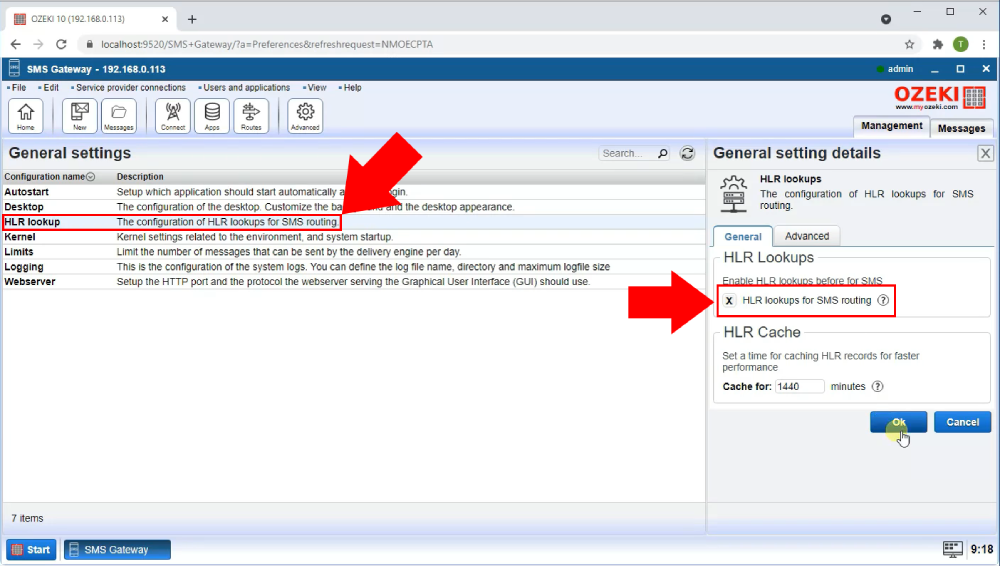
Você pode testar as novas configurações de roteamento enviando uma mensagem de teste para o número de telefone registrado. Dessa forma, você poderá obter a tag que a consulta HLR anexa à mensagem. Para fazer isso, clique no ícone Novo na barra de ferramentas do Ozeki 10 SMS Gateway (Figura 15). Agora você verá o painel de composição de nova mensagem. Na caixa de texto Endereço, você precisará do número de telefone para o qual deseja enviar a mensagem de teste. Abaixo, você pode ver o campo de entrada da mensagem. Digite o texto de teste HLR e clique no botão Ok para enviar a mensagem. Dessa forma, o serviço de consulta HLR irá procurar informações sobre o número de telefone. Ele anexará as informações à mensagem.
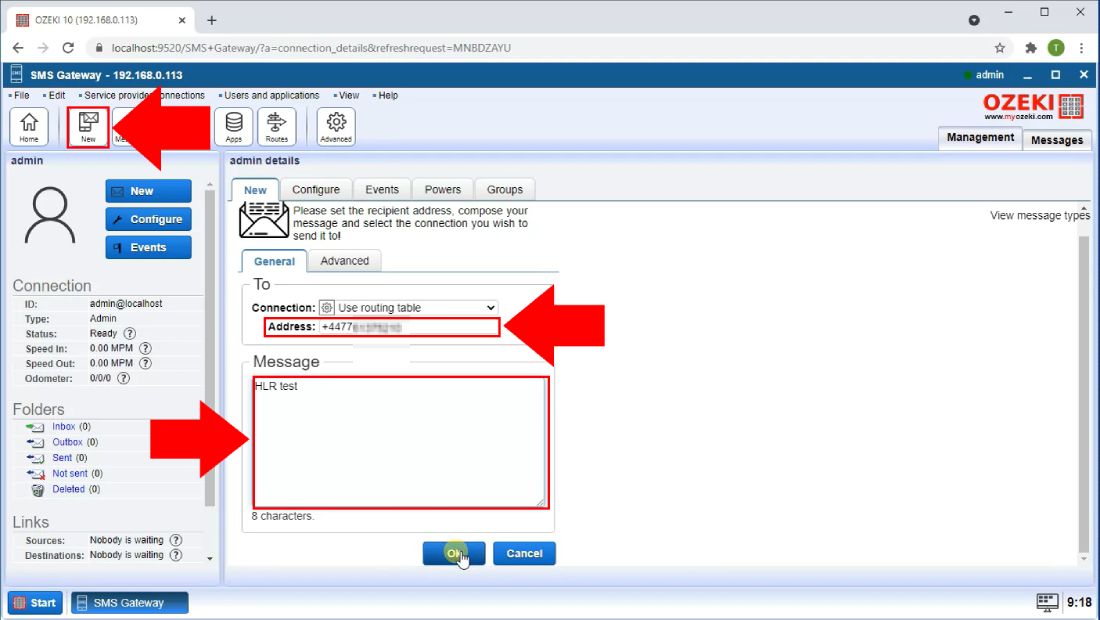
Se você enviou a mensagem com sucesso e ela foi submetida, ela estará visível na pasta de enviados. Para verificar as informações necessárias nas tags, procure o painel de informações do usuário no lado esquerdo (Figura 16). Na caixa de grupo Pastas, você pode encontrar a pasta Enviados. Clique nela e verifique a lista de mensagens enviadas. Abaixo da lista, você encontrará o painel Detalhes da mensagem. Aqui você pode ver todas as informações sobre a mensagem submetida. Procure pela página de guia Tags ao lado da guia Histórico de entrega. Clique nela e você verá as tags que o serviço de consulta HLR anexou à mensagem. Aqui, você precisa encontrar o campo hlr_original_country_code. Isso informa onde o número de telefone está registrado originalmente. Copie essa informação para uso posterior.
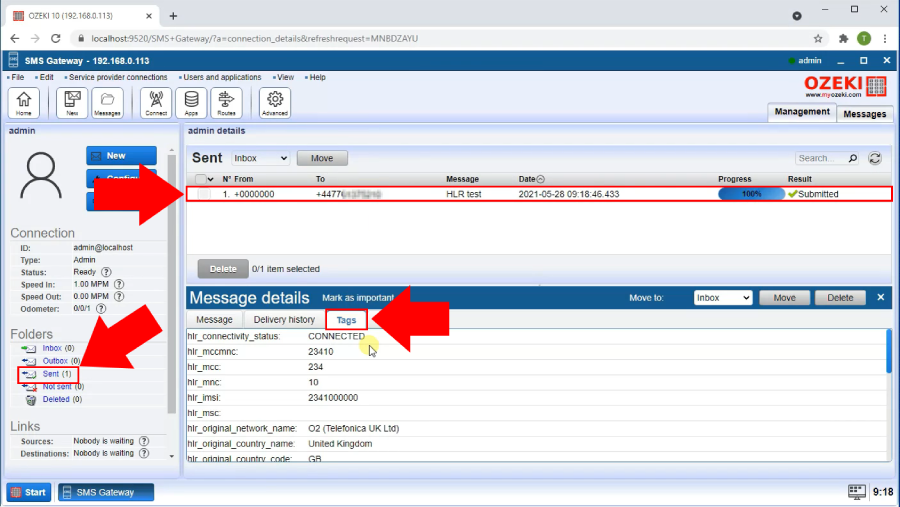
Para que a mensagem seja entregue com sucesso, você precisa criar uma rota para ela de acordo com as informações obtidas pelo serviço HLR. Para fazer isso, abra a Lista de rotas com o ícone de Rota localizado na barra de ferramentas (Figura 17). Agora você encontrará um botão azul intitulado Criar nova Rota. Clique nele para abrir o painel de detalhes da rota no lado direito da tela. Lá você encontrará a caixa de grupo Configurações. Nessa caixa de grupo, você encontrará o campo de entrada Para. Você precisa fornecer o endereço do cliente SMPP criado aqui.
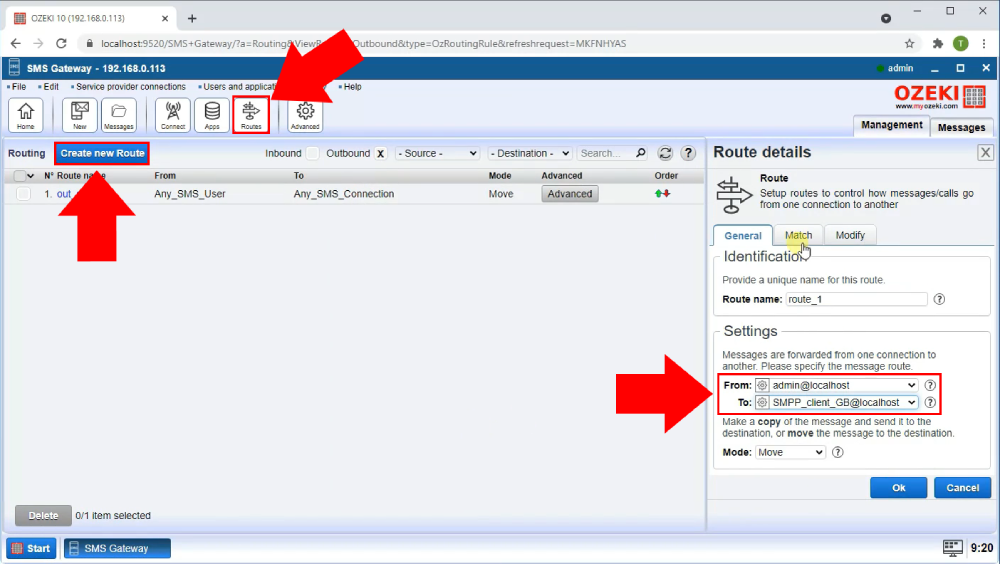
Adicionar uma nova condição de roteamento
No painel Detalhes da rota, você pode encontrar a página Aba de correspondência. Aqui você verá uma Caixa de grupo de tags (Figura 18). Nesta caixa de grupo, você pode adicionar um nome da tag que será detectado e um valor da tag que será usado como condição para detecção. Ao lado de cada campo de entrada, haverá um ícone de ajuda, que pode ser usado como uma forma de obter mais informações sobre o que você precisa digitar na caixa de texto.
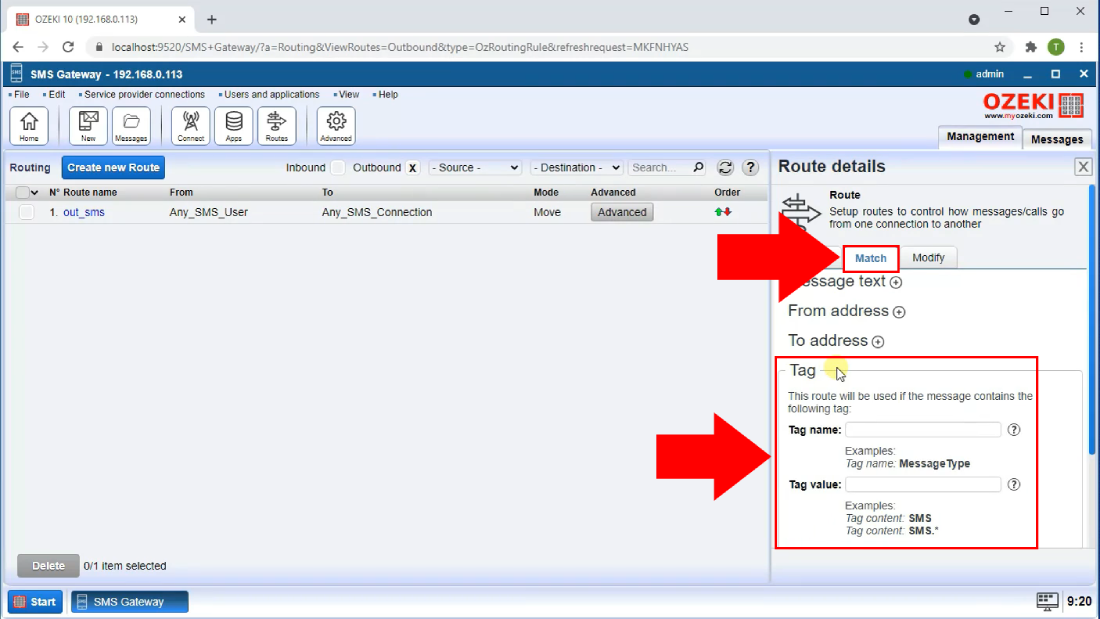
Na caixa de grupo Nome da tag, cole o texto hlr_original_country_code que foi copiado das tags da mensagem enviada. Cole o valor do hlr_original_country_code nesta caixa de texto. Dessa forma, se o gateway detectar que uma mensagem é enviada com o valor fornecido, ele usará automaticamente este SMPP adequado para enviar o SMS. No exemplo, esta é a tag GB (Figura 19).
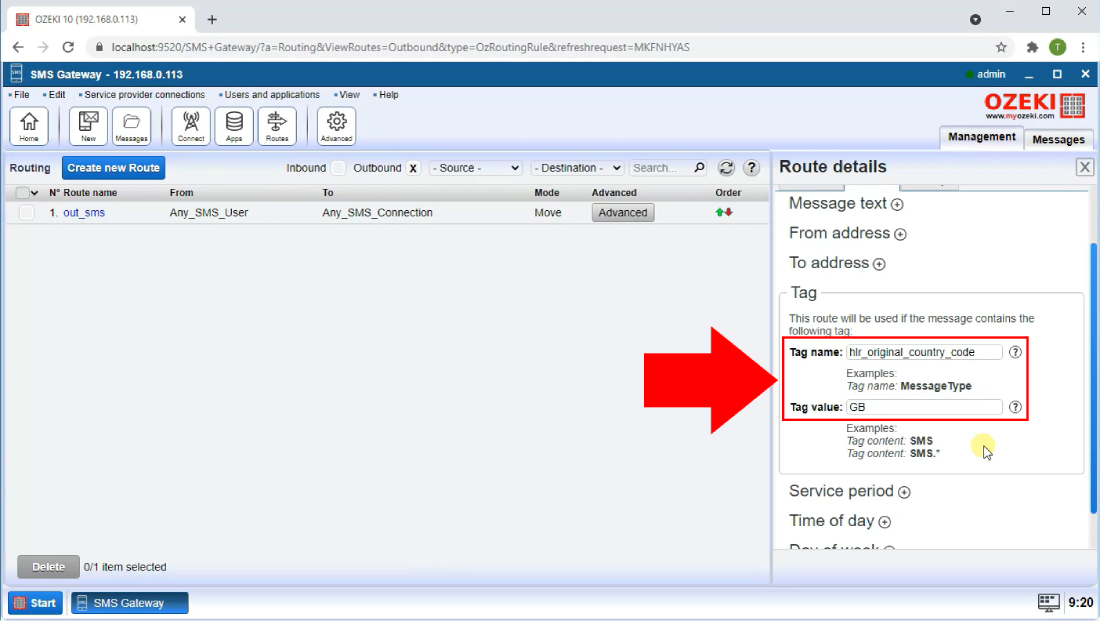
Agora é hora de enviar uma nova mensagem de teste. Como antes, clique no Ícone Novo na Barra de ferramentas. Isso levará você à página Compositor de nova mensagem. Na caixa de texto Endereço, você precisa fornecer o número de telefone para o qual enviou a última mensagem de teste. Abaixo, você pode ver um campo de entrada Mensagem. Digite o texto de teste da rota HLR. Clique no botão Ok para enviar a mensagem. (Figura 20)
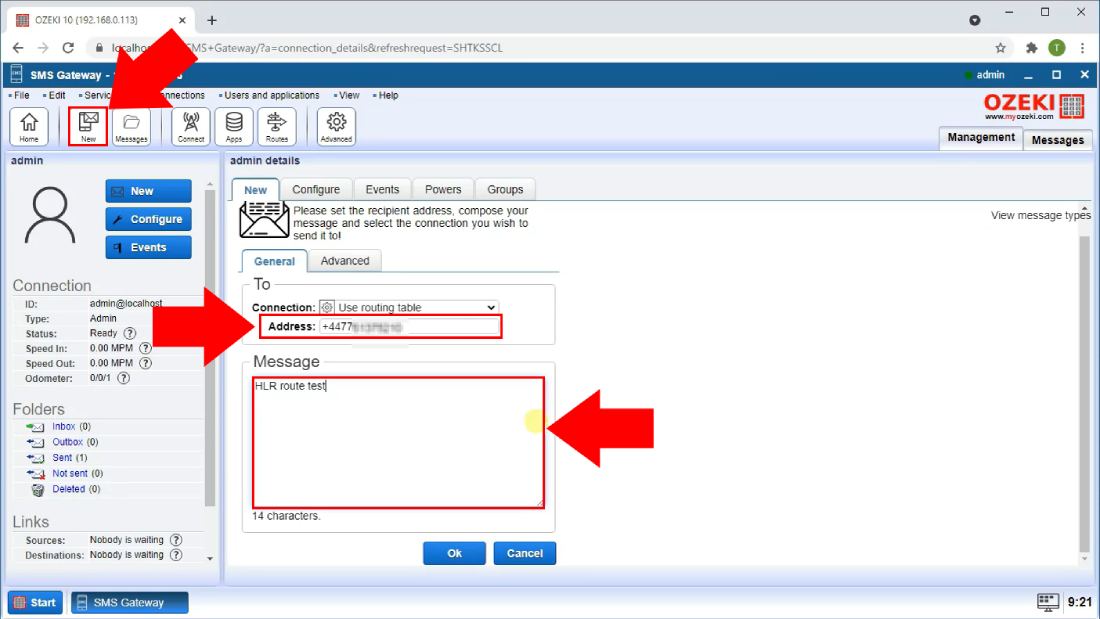
Na página Histórico de entrega de mensagens, você pode confirmar que agora a mensagem de teste foi enviada através da nova conexão SMS configurada. O status da primeira mensagem de teste dizia que a mensagem estava enviada. Agora, o status desta nova mensagem SMS configurada diz Envio aceito pelo receptor. Agora você pode usar esta conexão SMPP configurada para enviar mensagens para o país cujo código você forneceu como valor da tag.